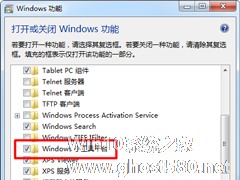-
Win7右键”打开方式“有两个记事本选项怎么办?
- 时间:2024-11-15 10:14:02
大家好,今天Win10系统之家小编给大家分享「Win7右键”打开方式“有两个记事本选项怎么办?」的知识,如果能碰巧解决你现在面临的问题,记得收藏本站或分享给你的好友们哟~,现在开始吧!
在Win7系统中右键选择程序打开方式的时候,发现有2个记事本选项,选择哪个效果都一样,但之前都只有一个记事本选项的,那么要如何将多余的记事本选项删除呢?下面小编给大家介绍Win7右键“打开方式”出现两个记事本的原因及解决方法.

原因分析:
因为在我们系统windows文件夹(C:\Windows)和system32文件夹(C:\Windows\System32)下面各有一个notepad.exe程序,系统在注册应用程序和文件关联打开方式的时候,分别使用了它们,但是打开方式又要读取这两个地方,所以就出现两个记事本了。
解决方法:
1、首先创建批处理,用来处理这个问题,把里面的代码复制粘贴到文本文件,保存为后缀.bat的文件,执行就可以了。
@echo off
if exist “%systemroot%\notepad.exe” set Npath=“%systemroot%\notepad.exe %”1
if not exist “%systemroot%\notepad.exe” set Npath=“%systemroot%\system32\notepad.exe %”1
reg add “HKCR\txtfile\shell\open\command” /ve /d %Npath% /t REG_SZ /f
reg add “HKCR\Applications\notepad.exe\shell\open\command” /ve /d %Npath% /t REG_SZ /f
reg add “HKCR\SystemFileAssociations\text\shell\open\command” /ve /d %Npath% /t REG_SZ /f
2、然后就可以解决右键选择打开方式中出现两个记事本选项了。
命令简单介绍:
if exist “%systemroot%\notepad.exe” set Npath=“%systemroot%\notepad.exe %”1
以上就是关于「Win7右键”打开方式“有两个记事本选项怎么办?」的全部内容,本文讲解到这里啦,希望对大家有所帮助。如果你还想了解更多这方面的信息,记得收藏关注本站~
『本②文★来源Win10系统之家,转载请联系网站管理人员!』
相关文章
-

在Win7系统中右键选择程序打开方式的时候,发现有2个记事本选项,选择哪个效果都一样,但之前都只有一个记事本选项的,那么要如何将多余的记事本选项删除呢?下面小编给大家介绍Win7右键“打开方式”出现两个记事本的原因及解决方法.
原因分析:
因为在我们系统windows文件夹(C:\Windows)和system32文件夹(C:\Windows\System32... -
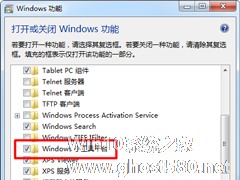
在Win7系统中,桌面右键单击可以找到小工具选项,通过这个选项用户可以快捷的添加日历、时钟、天气等程序到桌面。但最近有用户反映在桌面右键菜单中找不到小工具选项了,这该怎么办?下面小编就跟大家分享一下Win7桌面右键菜单找不到小工具选项的处理方法。
步骤:
1、点击“开始菜单”—“控制面板”;
2、将控制面板中查看方式修改为“类别”;<imgs... -

众所周知,RAR文件是压缩格式文件,打开压缩文件需要用WinRAR等解压缩软件,不过最近有Win7系统用户反映,RAR压缩文件的打开方式变成记事本了,每次打开RAR压缩文件都是记事本的形式,这该怎么办呢?
解决方法一:
1、如果你已经安装过WinRAR的话,那么右键点击该文件,然后选择打开方式—选择默认程序,如下图:
-

Win7右键菜单没有nvidia选项怎么办?Win7右键菜单添加nvidia面板教学
Win7右键菜单没有nvidia选项怎么办?有用户想要开启电脑的nvidia控制面板来进行电脑屏幕的相关参数设置。一般这个程序是可以通过鼠标右键菜单来快速打开的,那么在右键菜单中没有nvidia选项要怎么将它添加到里面呢?一...